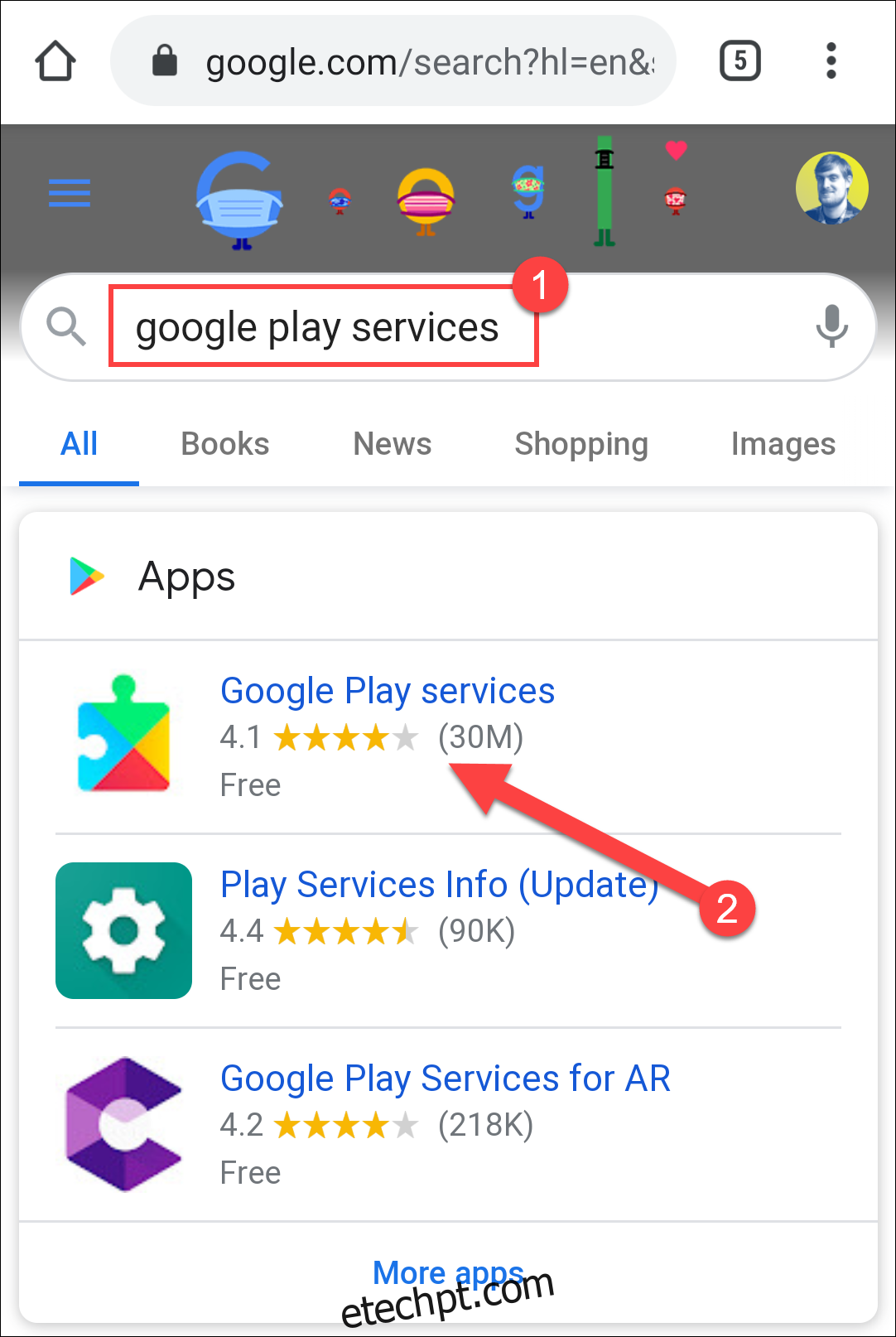O Near Share é a resposta ao AirDrop da Apple que os usuários do Android esperavam: um método universal para compartilhar links, fotos e arquivos entre dispositivos. Veja como configurá-lo e começar a compartilhar.
Existem muitos aplicativos que você pode usar para compartilhar coisas no Android. O problema é que o destinatário precisa estar usando o mesmo aplicativo. O compartilhamento próximo é como o AirDrop no iPhone, iPad e Mac. Está integrado a (quase) todos os dispositivos Android e não há necessidade de baixar um aplicativo separado.
O Near Share é compatível com todos os dispositivos Android 6.0+. Os dispositivos Google Pixel e Samsung são os primeiros a obtê-lo. O recurso é incorporado aos telefones por meio do Google Play Services, um componente de dispositivos Android que acompanha a Google Play Store. Para começar, verifique se o Play Services está atualizado.
últimas postagens
Verifique se você tem compartilhamento nas proximidades
Aberto o Google no seu dispositivo Android e pesquise “Google Play Services”. Toque no resultado “Google Play Services” na seção “Aplicativos”.
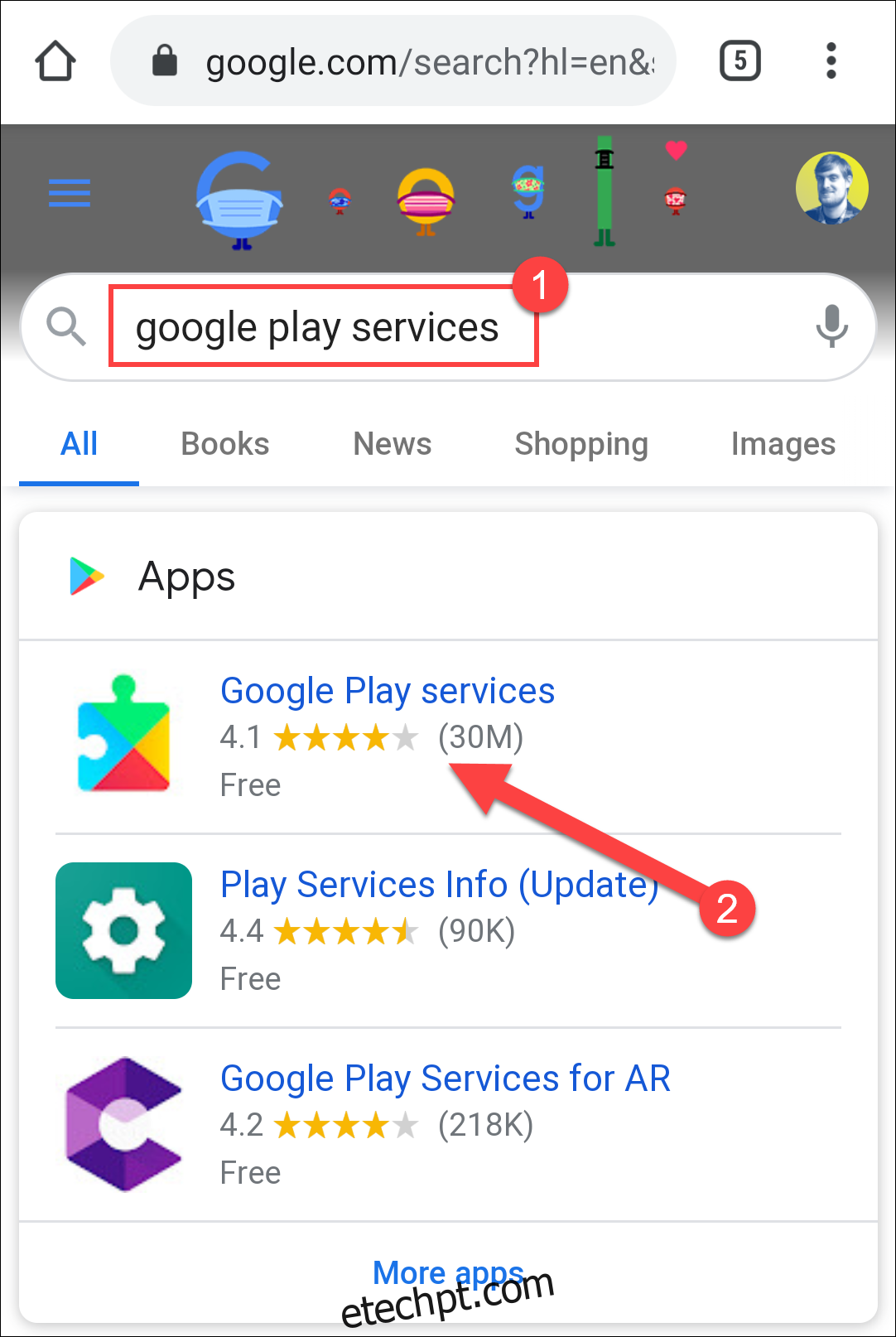
Isso o levará ao aplicativo Listagem da Play Store. Toque no botão “Atualizar” se você o vir.
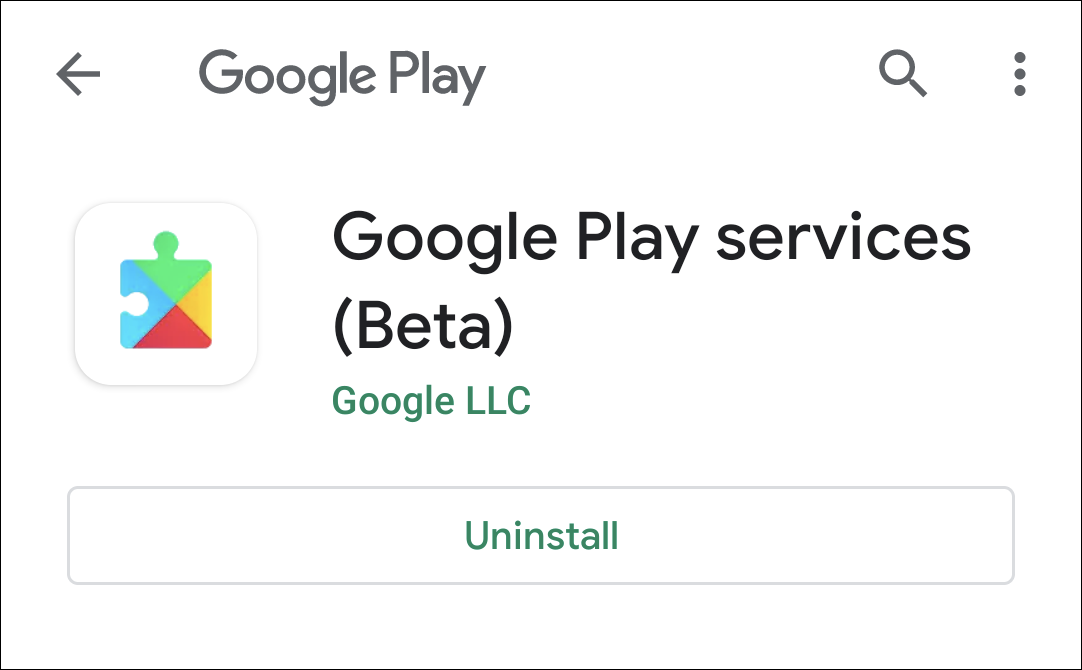 A listagem do seu aplicativo pode não dizer “Beta”
A listagem do seu aplicativo pode não dizer “Beta”
Em seguida, abra o menu “Configurações” no seu telefone Android. Você pode deslizar de cima para baixo na tela e tocar no ícone “Engrenagem” ou abrir a lista de aplicativos na tela inicial e localizar o aplicativo “Configurações”. A partir daí, selecione a opção “Google”.
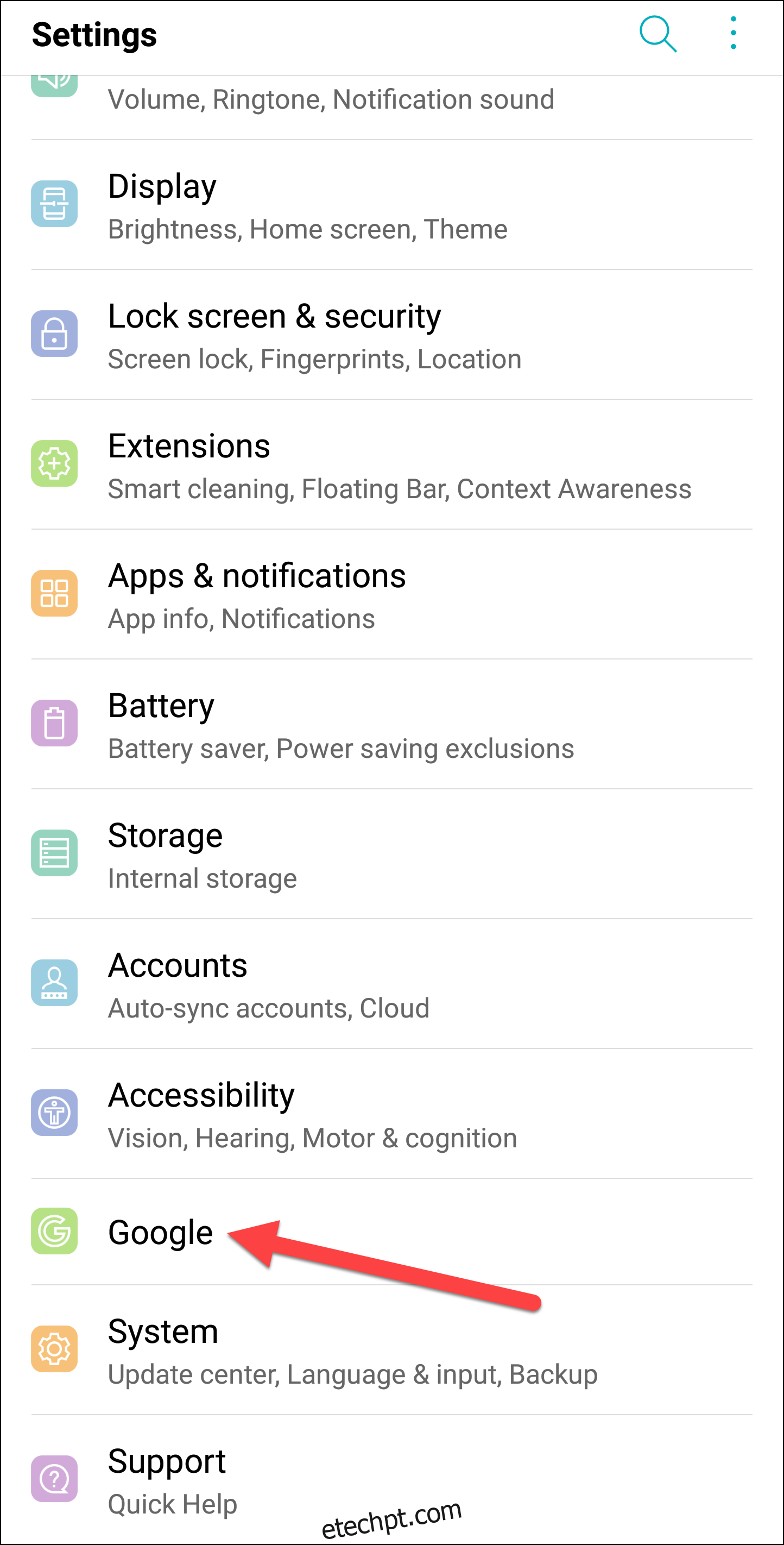
Role para baixo, selecione “Conexões do dispositivo” e procure por “Compartilhamento nas proximidades”.
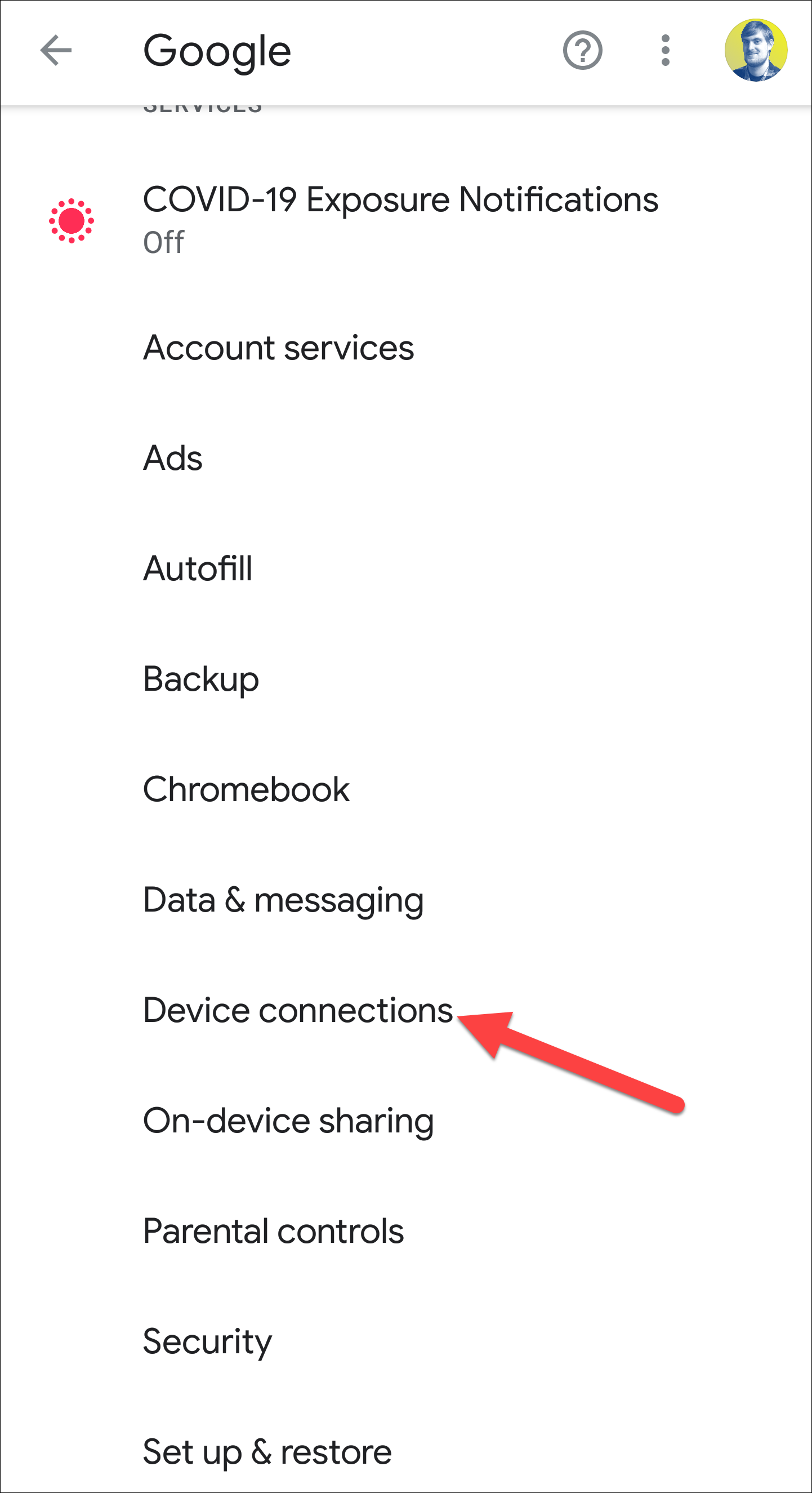
Se “Compartilhamento nas proximidades” estiver listado, podemos prosseguir para configurá-lo.
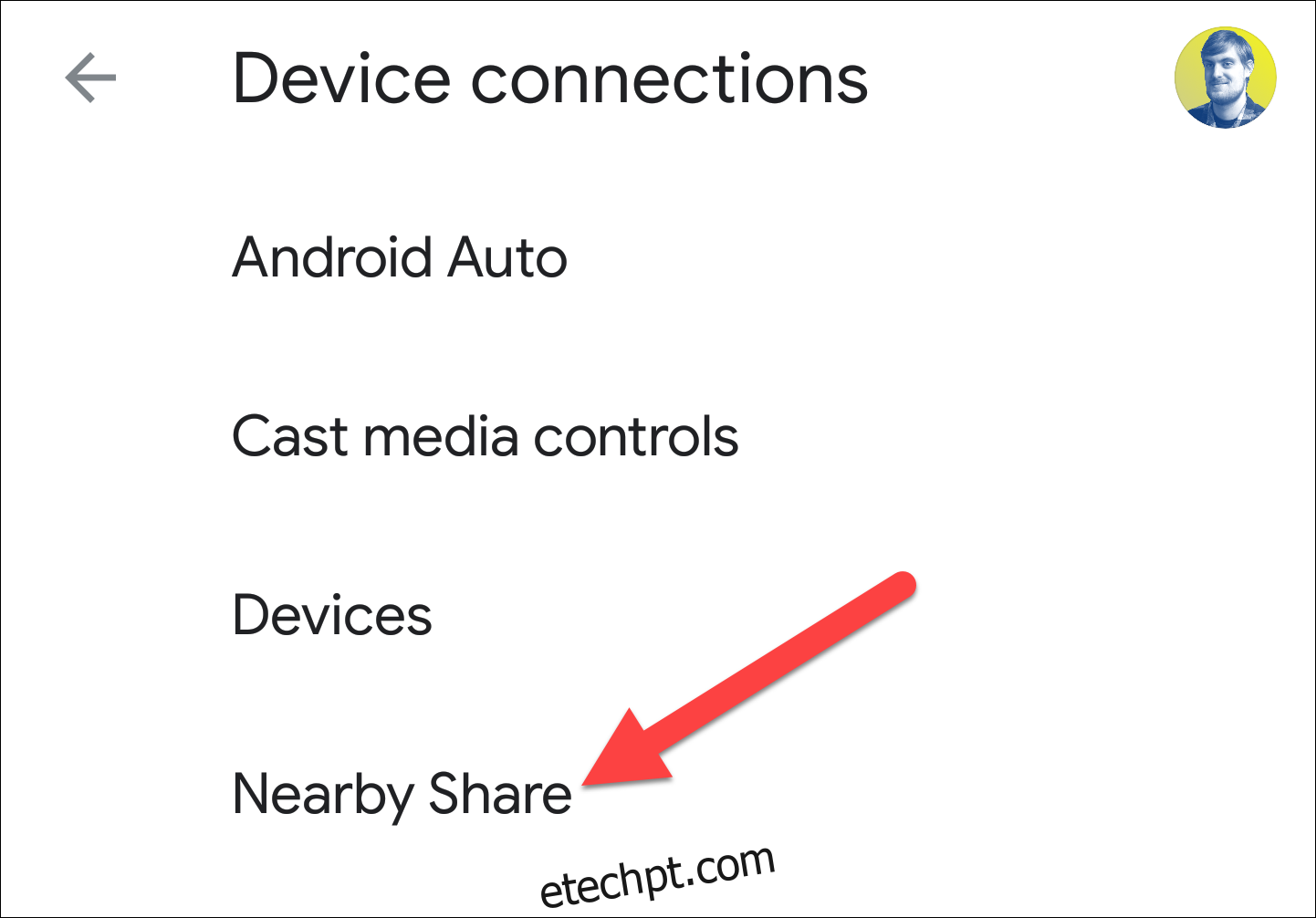
Configurar o compartilhamento nas proximidades do Android
Abra o menu Configurações no seu telefone Android. Você pode deslizar de cima para baixo na tela e tocar no ícone “Engrenagem” ou encontrar o aplicativo Configurações na gaveta de aplicativos depois de deslizar para cima na tela inicial. A partir daí, toque na opção “Google”.
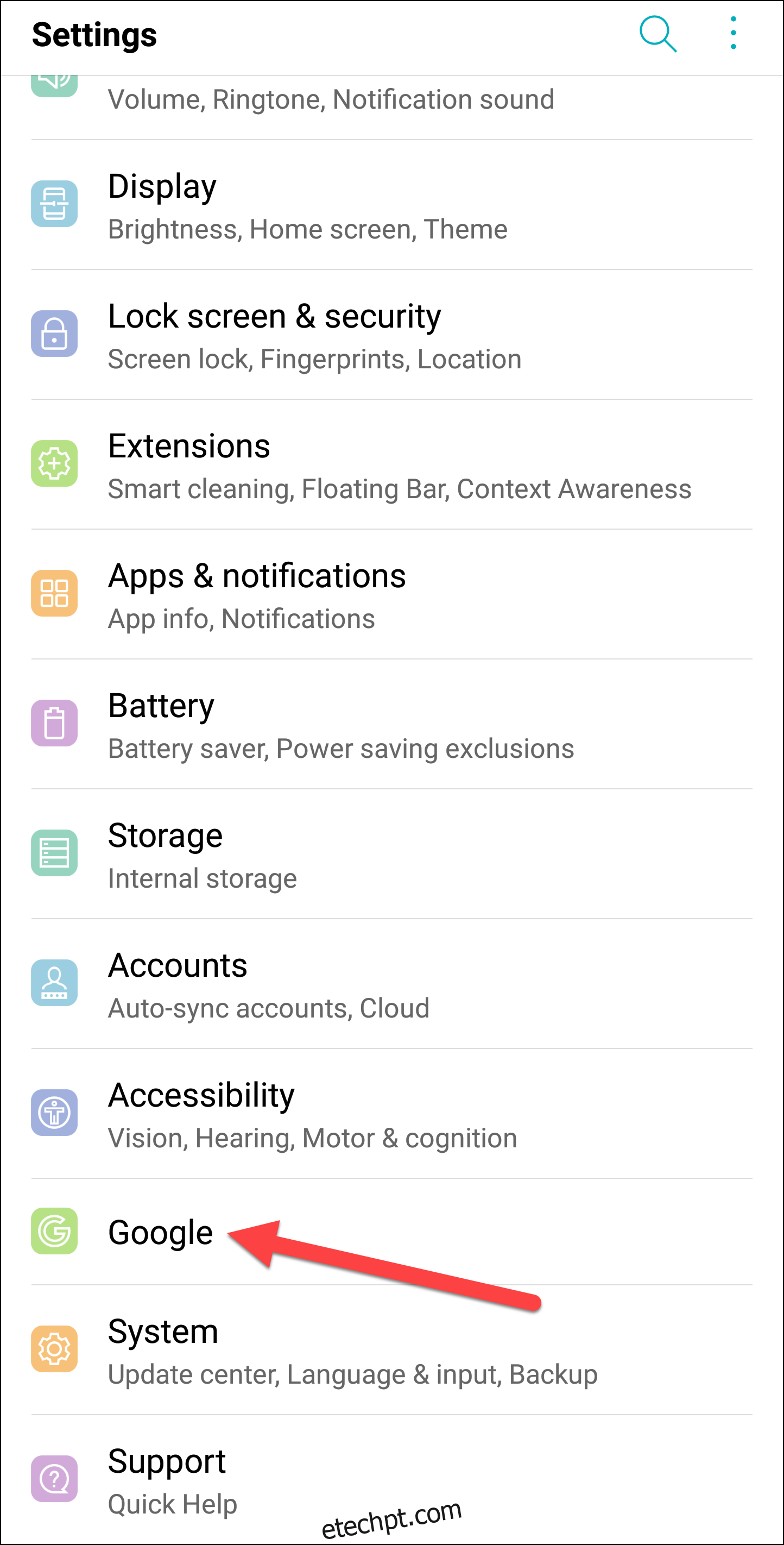
Vá para Conexões do dispositivo > Compartilhamento próximo.
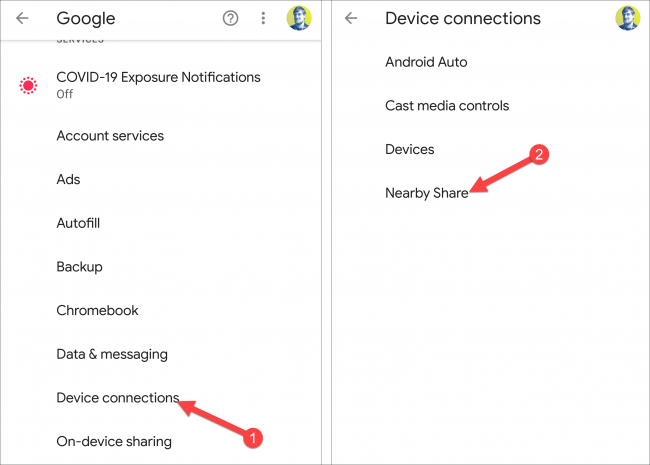
Alterne a chave na parte superior da tela para ativar o compartilhamento por proximidade (se ainda não estiver).
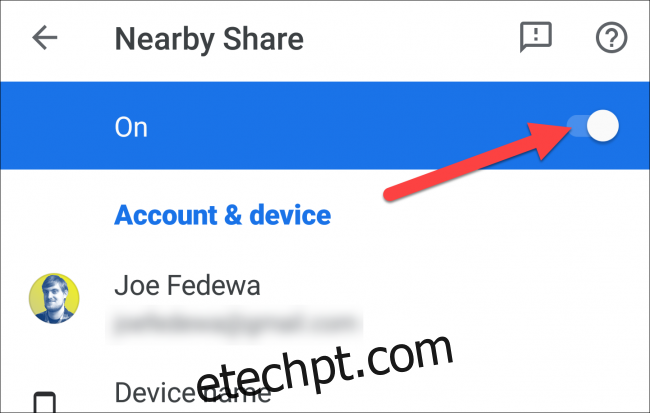
Toque em “Nome do dispositivo” para dar um novo nome ao seu aparelho Android.
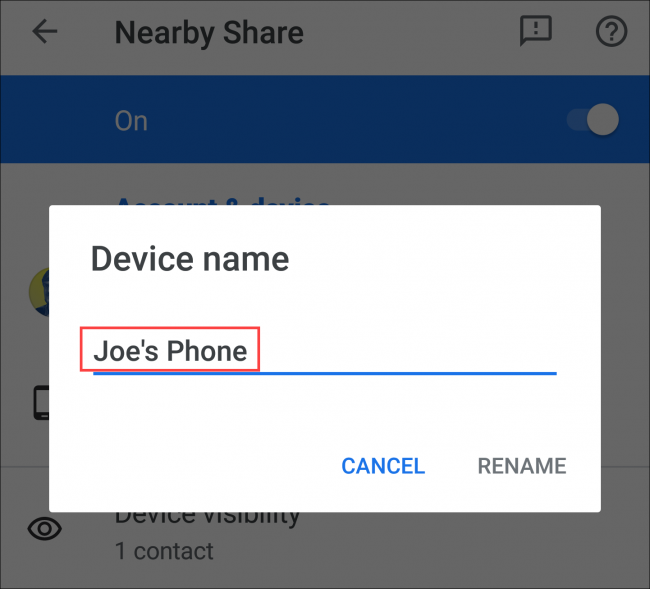
Agora você pode selecionar “Visibilidade do dispositivo” para ajustar as configurações de privacidade.

Existem três opções de visibilidade para escolher:
Todos os contatos: todos os seus contatos com compartilhamento nas proximidades poderão ver seu dispositivo. Você poderá ver todos os dispositivos próximos com o compartilhamento nas proximidades aberto.
Alguns contatos: você escolhe quais contatos poderão ver seu dispositivo. Você poderá ver todos os dispositivos próximos com o compartilhamento nas proximidades aberto.
Oculto: ninguém pode ver seu dispositivo. Você poderá ver todos os dispositivos próximos com o compartilhamento nas proximidades aberto.
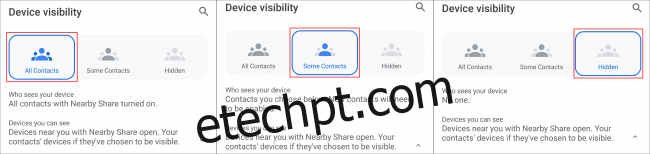
“Todos os contatos” e “Oculto” não requerem configuração adicional.
Se estiver usando “Alguns contatos”, você precisará selecionar os contatos individualmente. Role para baixo e toque no botão ao lado de um contato para permitir que ele veja seu dispositivo.
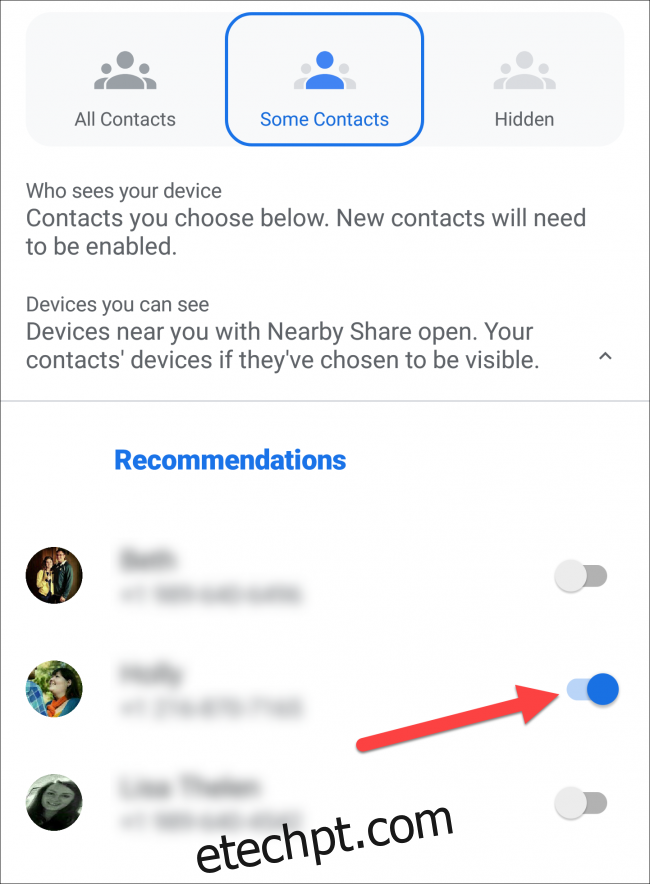
Volte para a tela anterior onde suas escolhas de visibilidade do dispositivo foram feitas.
Toque em “Dados” e selecione a opção de uso de dados que atenda às suas necessidades. Depois de fazer uma seleção, toque em “Atualizar” ou “Cancelar”.
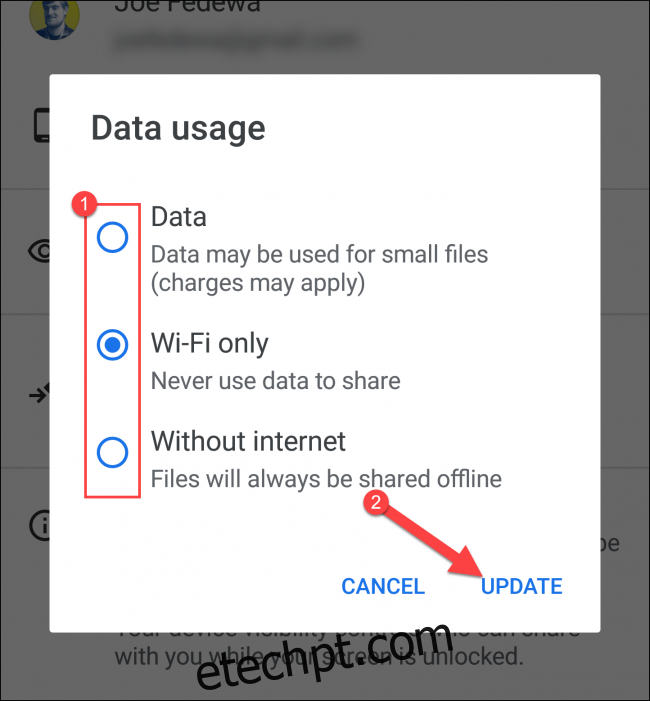
Usar o compartilhamento nas proximidades do Android
Agora você está pronto para compartilhar algo com o Near Share. Primeiro, você precisará encontrar um dispositivo receptor que também tenha o compartilhamento de proximidade, a tela ligada e o Bluetooth e os serviços de localização ativados.
O compartilhamento nas proximidades pode ser iniciado de vários lugares diferentes. Para este exemplo, tentaremos compartilhar um link.
Abra qualquer navegador da Web, como o Chrome, no seu telefone Android e toque no ícone de três pontos “Menu”.
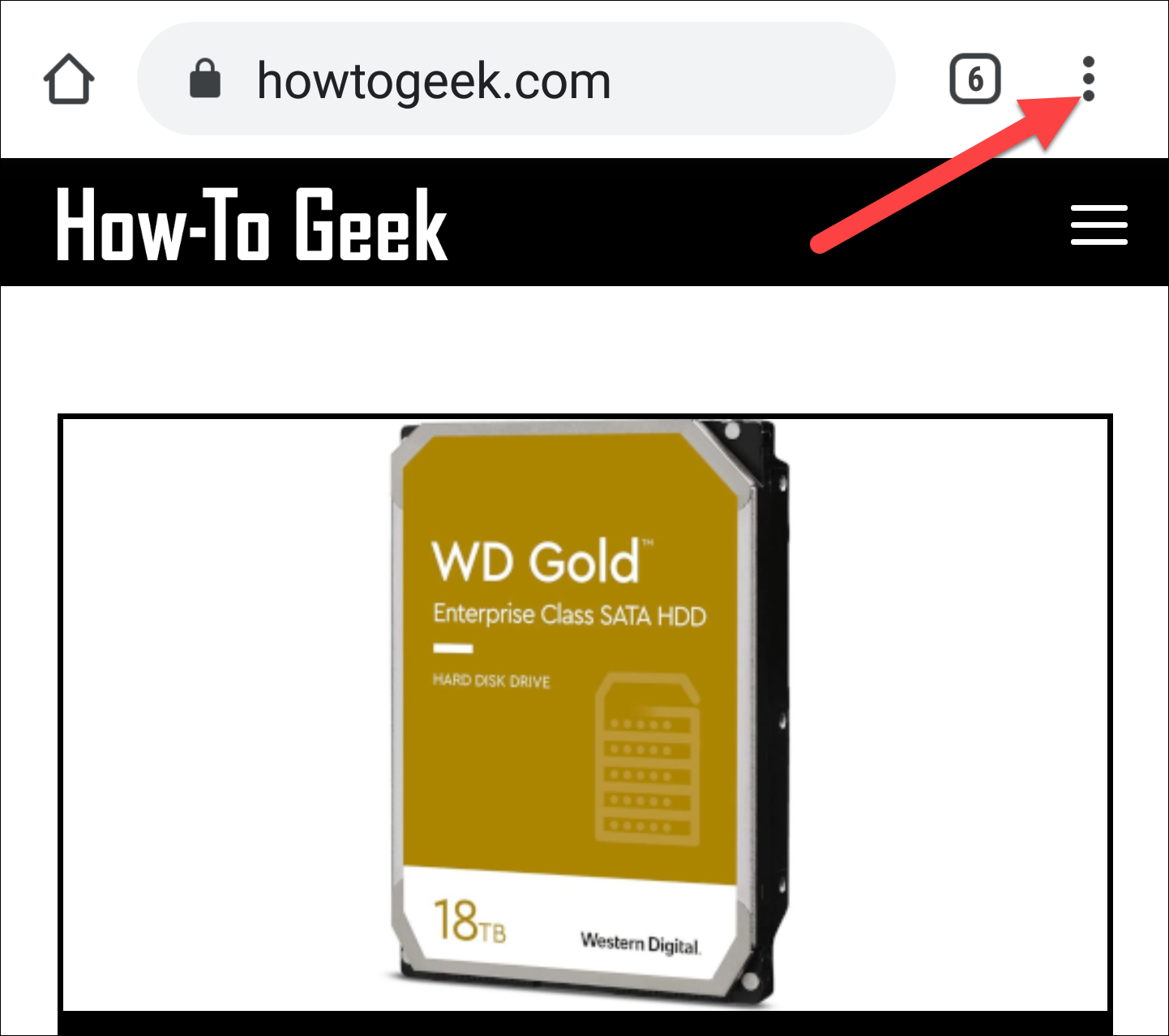
Em seguida, selecione o botão “Compartilhar”.
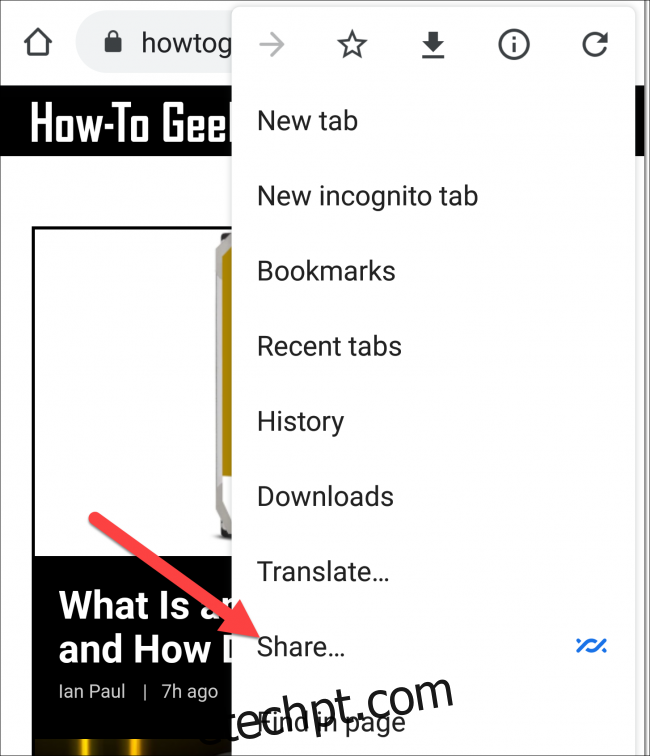
Isso exibirá os aplicativos/atalhos que você pode usar para compartilhar. Encontre “Compartilhamento nas proximidades” na lista e toque nele.
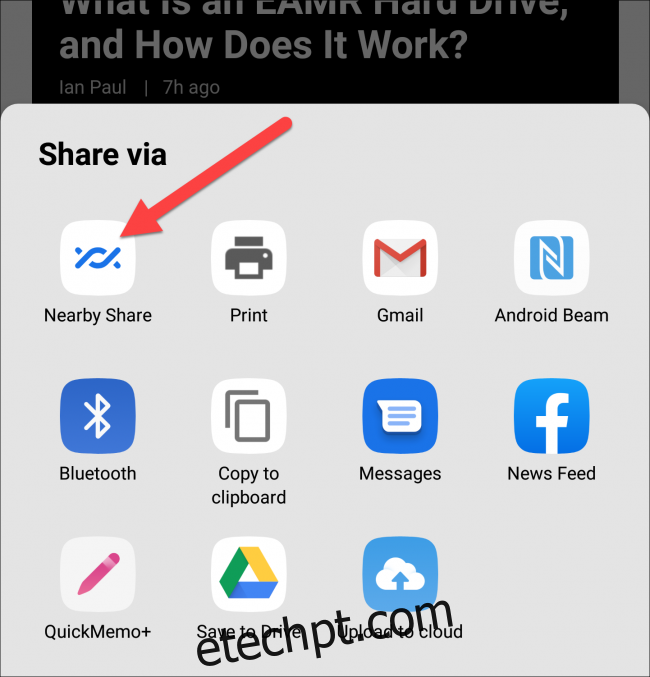
Dependendo do seu dispositivo e do item que você está compartilhando, o compartilhamento por proximidade também pode aparecer como um atalho, conforme ilustrado abaixo.
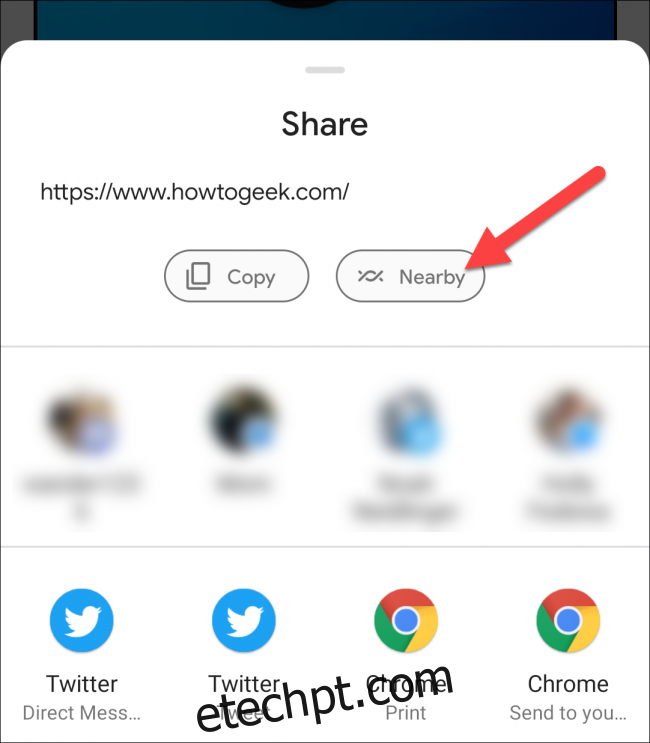
O compartilhamento nas proximidades começará a procurar dispositivos próximos.
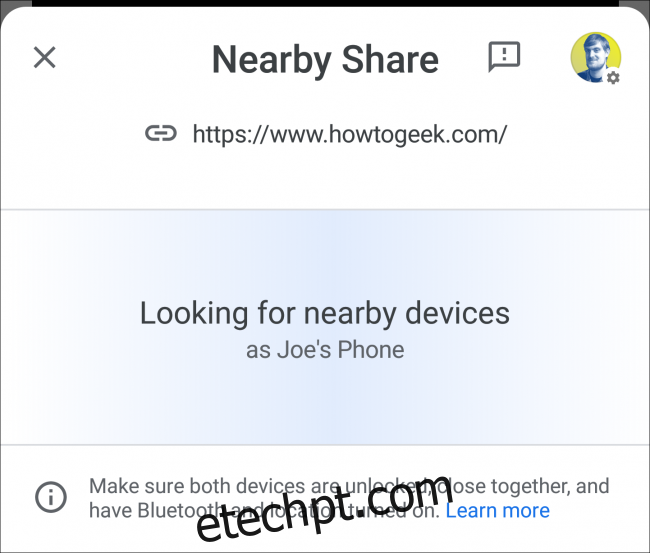
O dispositivo receptor receberá uma notificação que diz “O dispositivo nas proximidades está compartilhando”. O destinatário pode então tocar na notificação para ficar visível para o remetente.
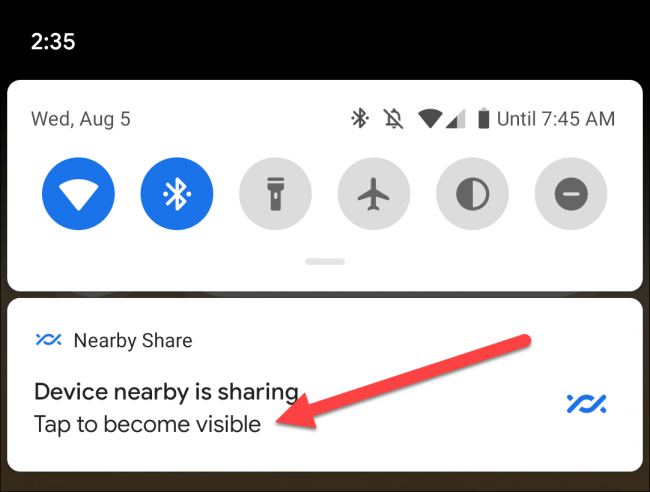 Notificação no dispositivo receptor.
Notificação no dispositivo receptor.
Assim que o dispositivo receptor estiver visível, ele aparecerá no dispositivo de envio. Selecione-o na lista.
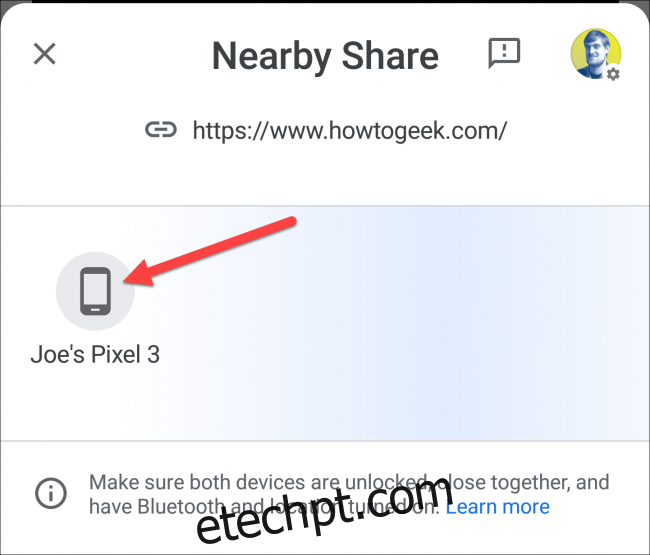
O dispositivo receptor agora será solicitado a “Aceitar” ou “Recusar” o item recebido, que, neste caso, é um link visto na parte superior da tela.
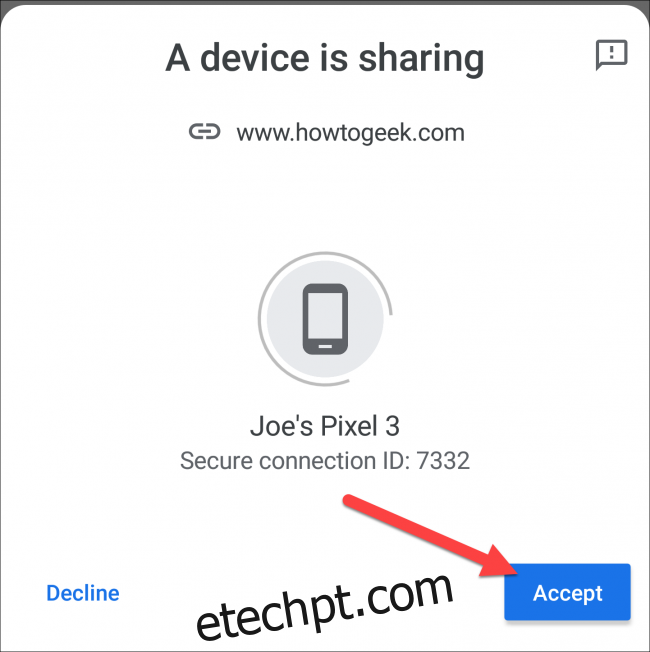 Confirmação no dispositivo receptor.
Confirmação no dispositivo receptor.
É isso! O link foi enviado.
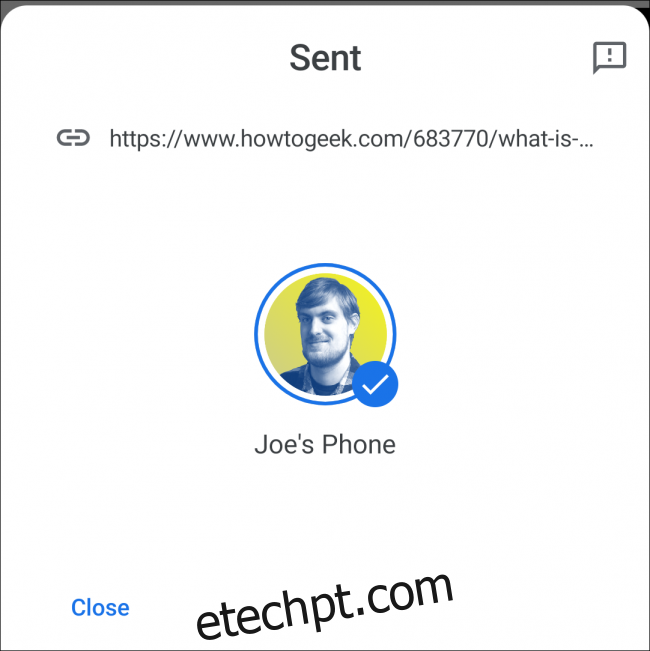
Os links são um exemplo, mas o processo é exatamente o mesmo para compartilhar fotos e arquivos. Basta encontrar “Compartilhamento nas proximidades” no menu de compartilhamento para usar o recurso. No final do recebimento, você sempre será solicitado a se tornar visível e confirmar o recebimento do conteúdo.